|
RPCインターフェイスのバッファオーバーランの対策について |
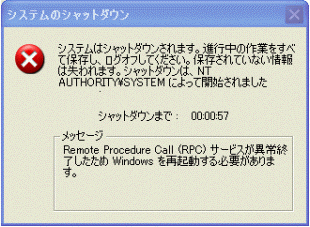
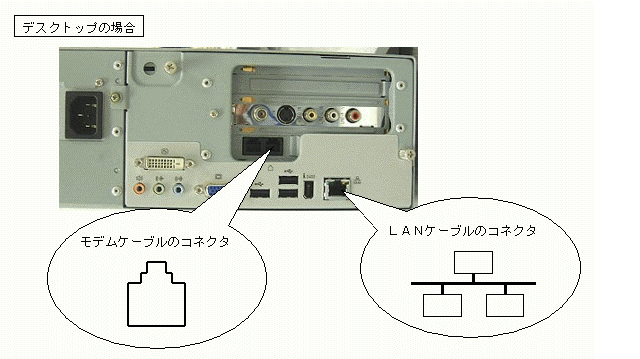
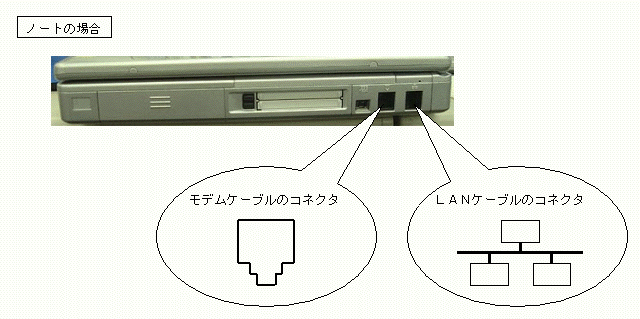
| 1.1 | パソコンが起動したら、キーボードの[Ctrl]キー、[Alt]キー、[Delete]キーの3つのキーを同時に押します。 [Windowsタスクマネージャ]の画面が表示されます。 |
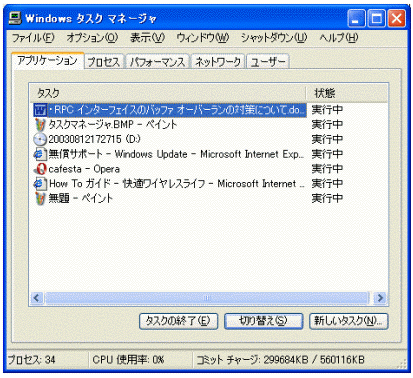
|
|
| 1.2 | [プロセス]タブをクリックし、表示されているプロセスの[イメージ名]から[msblast.exe] (もしくは[penis32.exe]、[Teekids.exe]、[ms laugh.EXE])を選択し、[プロセスの終了] ボタンをクリックします。 見つからない場合は、手順2(ウイルスの侵入を防ぐために、ファイアウォールの設定を行います。)に進みます。 |
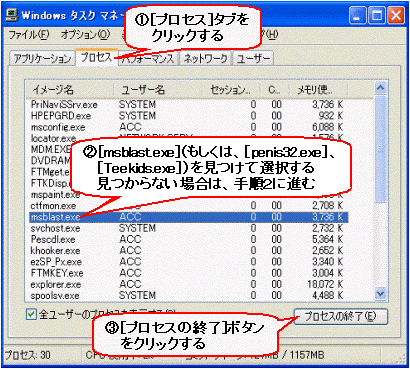
|
|
| 1.3 | [タスク マネージャの警告]ウインドウが表示されたら[はい]ボタンをクリックし、 [msblast.exe](もしくは[penis32.exe]、[Teekids.exe])を終了します。 |
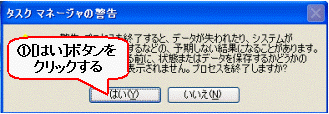
|
| 2.1 | [スタート]ボタンをクリックし、[マイネットワーク]をクリックします。 [マイネットワーク]ウインドウの左上の[ネットワーク接続を表示する]をクリックします。 [ネットワーク接続]ウインドウが表示されます。 |
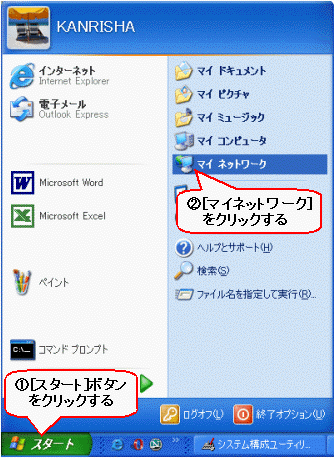
|
|
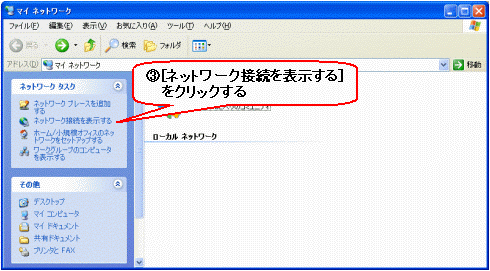
|
|
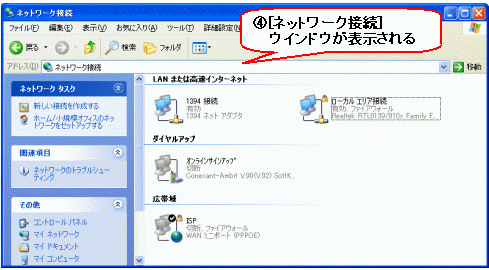
|
|
| 2.2 | [ネットワーク接続]ウインドウの中にあるアイコンから、インターネット接続に使用しているアイコンを右クリックし、[プロパティ]をクリックしますプロパティウインドウが表示されたら、[詳細設定]タブをクリックして、「インターネット接続ファイアウォール」にある[インターネットからの〜]の左側のチェックボックスにチェックを入れ、[OK]ボタンをクリックします。 |
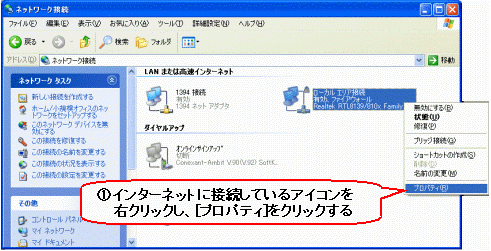
|
|
| 【注意】 | ここでは 、ADSL、ケーブルテレビ、光ファイバー等 LANによってインターネットに 接続していると想定して[LAN または高速インターネット] 内の「ローカルエリア接続」を 選択していますが、接続方法によって異なります。 インターネットを接続するために使用されているネットワーク接続を選択してください。 たとえば、モデムを使ってインターネットに接続されている場合のネットワーク接続は [ダイヤルアップ] 内に表示されます。 |
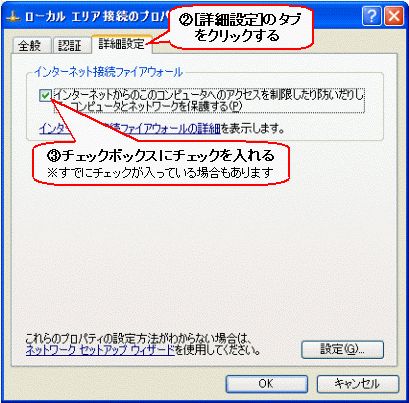
|
| 「MS03-026: RPC インターフェイスのバッファ オーバーランによりコードが実行される (823980)」 | ||||||||||||||||||
| 「MS03-007: Windowsコンポーネントの未チェックのバッファによりサーバが侵害される (815021)」 | ||||||||||||||||||
|
||||||||||||||||||
| Windows XP ServicePack1をダウンロード後、パソコンから音がでない。 | |
| Windows XP ServicePack1をダウンロード後、ハングアップが多発する。 | |
| Windows XP ServicePack1をダウンロード後、「筆ぐるめ」にて日本語入力ができない。 | |
| Windows XP ServicePack1をダウンロード後、Prius 750シリーズにてNavistationが起動できない。 | |
| Windows XP ServicePack1をダウンロード後、パソコンからの音声再生がスローになる。 |
| 【補足】 | ウィルス駆除ツールの使用はお客様の責任において実行してください。 駆除ツールのダウンロード方法や使い方がわからない場合は、駆除ソフトメーカ様へお問い合わせください。 |
| 株式会社シマンテック W32.Blaster.Worm 駆除ツール:W32.Blaster.Worm 駆除ツール |
|
| トレンドマイクロ株式会社 WORM_MSBLAST.A 駆除ツール:トレンドマイクロ システム クリーナ ver. 3.0(TSC) |
|
| 日本ネットワークアソシエイツ株式会社 W32/Lovsan.worm 駆除ツール:AVERTウイルス駆除ツール Stinger(スティンガー) |
|
|
|